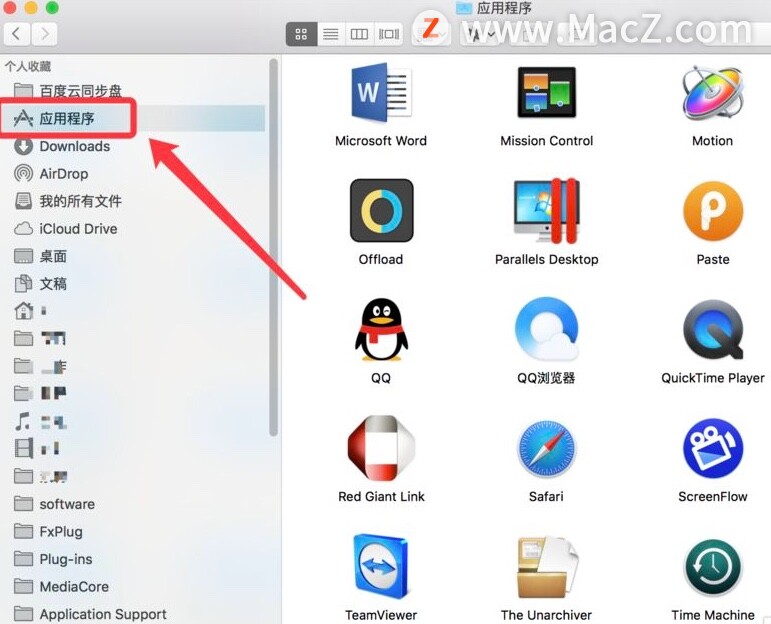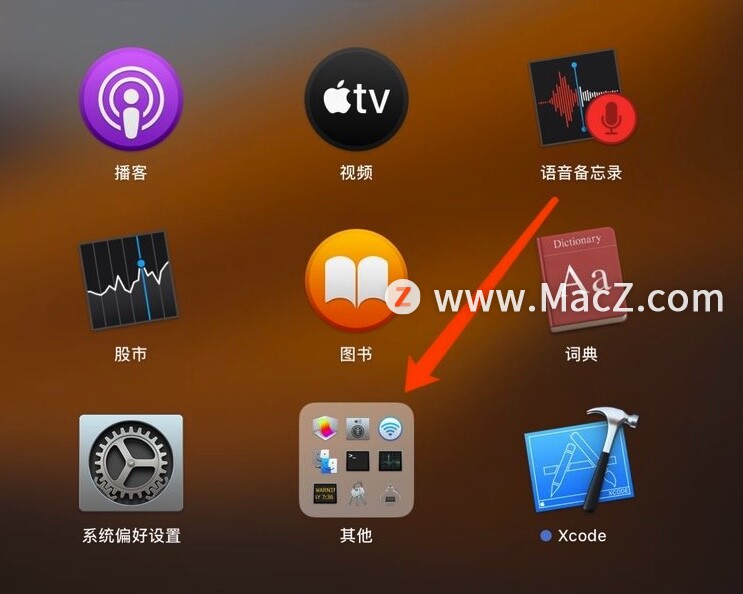在工作中我能经常在Mac桌面打开多个操作窗口,但是很多东西都会放置在Mac桌面,除了快捷键外我们还可以使用手势来回到桌面,下面我们分享在Mac电脑中使用手势显示桌面的操作步骤。
Microsoft Word 教程「16」,如何在 Word 中旋转图片或形状?
欢迎观看 Microsoft Word 教程,小编带大家学习 Microsoft Word 的使用技巧,了解如何在 Word 中旋转图片或形状。
1、在Mac电脑中打开系统偏好设置,
2、在系统偏好设置中,点击“触控板”;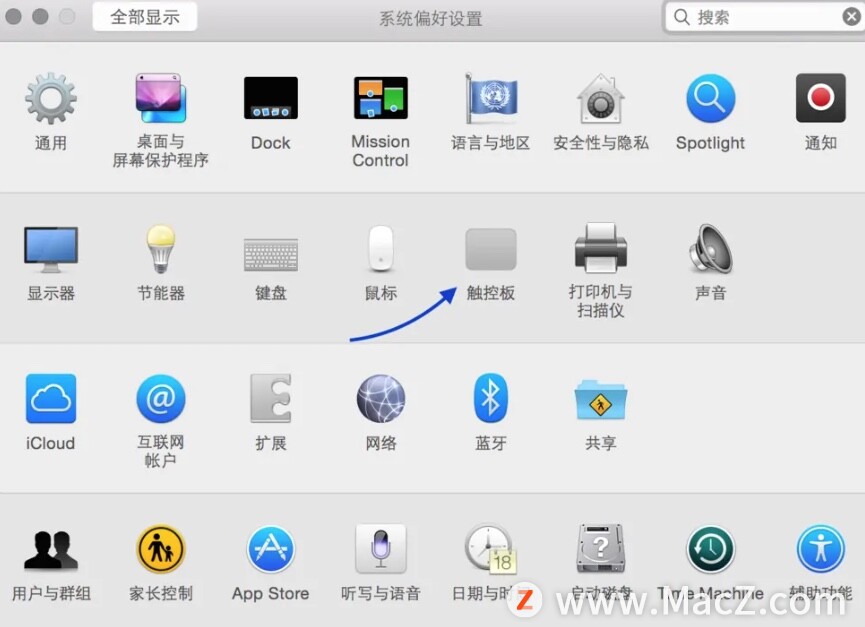 3、进入触控板窗口中,点击“更多设置”标签;
3、进入触控板窗口中,点击“更多设置”标签;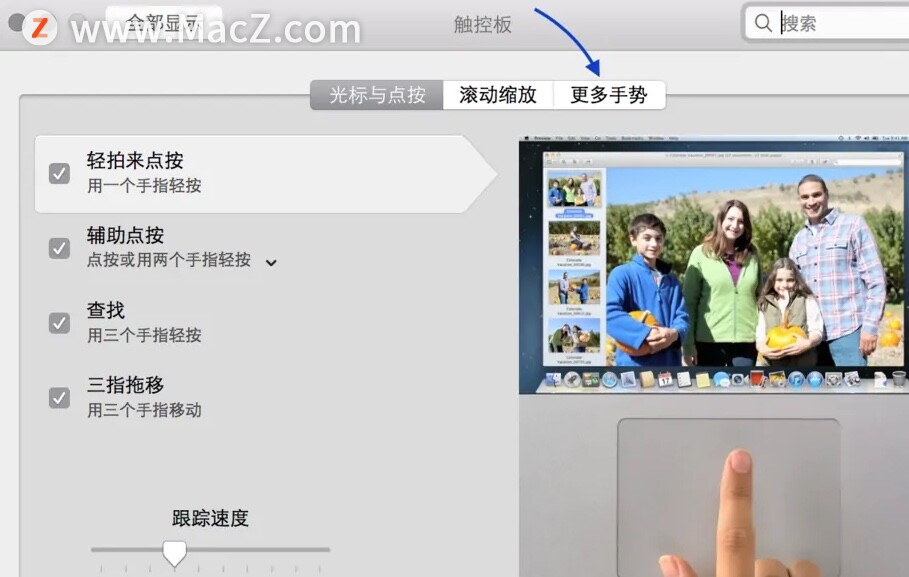 4、然后勾选上“显示桌面”的多指操作选项,
4、然后勾选上“显示桌面”的多指操作选项,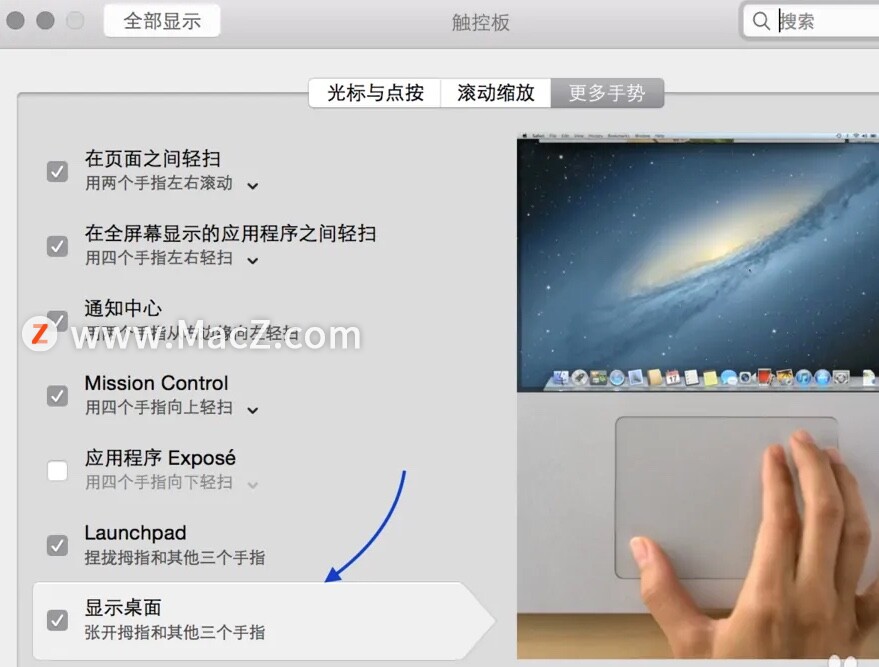 5、最后,用五个手指在触控板上做一个张开的动作,即可显示桌面了。
5、最后,用五个手指在触控板上做一个张开的动作,即可显示桌面了。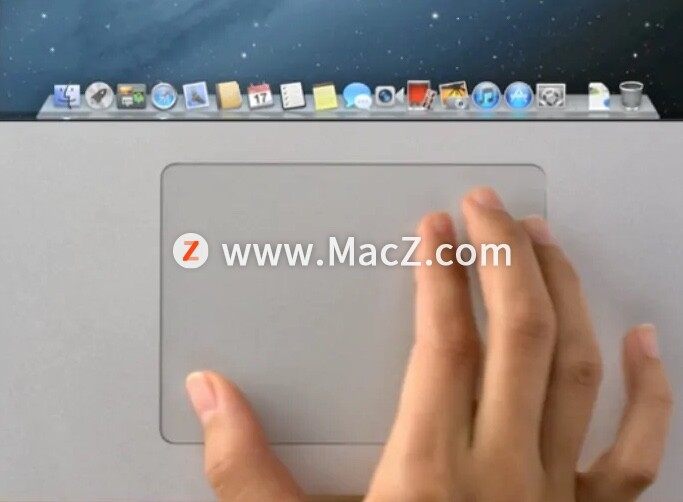
以上就是小编带来的如何在Mac电脑中使用手势显示桌面,还有哪些关于macOS的操作技巧,欢迎来交流。
M2版新MacBook Pro本周五接受预售,6 月24 日正式开售
苹果正式宣布,北京时间 6 月 17 日(周五)晚 8 点起,搭载 M2 芯片的新款 MacBook Pro 将面向顾客接受订购,并将从 6 月 24 日(周五)起正式发售,限购2台。